जब आपके पास एक से अधिक जीमेल खाते हैं, तो आप उन ऐप्स के साथ समाप्त हो जाएंगे जिन्हें आपने एक खाते से खरीदा था और अन्य ऐप्स जिन्हें आपने दूसरे के साथ खरीदा था।
कभी-कभी, ऐसा होता है कि यदि आप खाते में वापस स्विच करते हैं, जिसके साथ आपने ऐप खरीदा है, तब भी आपको वे विज्ञापन दिखाई देंगे जिन्हें आपने निकालने के लिए भुगतान किया था। समाधान आपके विचार से आसान है।
Google Play से इन-ऐप खरीदारी कैसे पुनर्प्राप्त करें
जब आप Google Play पर कोई ऐप खरीदते हैं, तो आप अपनी खरीदारी केवल इसलिए नहीं खोते क्योंकि आपने उसे अनइंस्टॉल कर दिया है। जब भी आप Google Play में ऐप पर आते हैं, तो आपको ऐप के ठीक नीचे खरीदा गया शब्द दिखाई देगा।
यदि आप ऐप को किसी भिन्न खाते के साथ बिना यह जाँचे इंस्टॉल करते हैं कि क्या उस पर शब्द खरीदा गया है, तो आपको अपनी खरीदारी दिखाई नहीं देगी। यदि आपने चेक किया और फिर उस खाते में वापस चले गए जिसका उपयोग आपने ऐप खरीदने के लिए किया था, तो भी आप अपनी खरीदारी नहीं देख सकते हैं।
आपने जो खरीदा है उसे पुनर्प्राप्त करने के लिए, आपको उस खाते पर स्विच करना होगा जिससे आपने ऐप खरीदा है। आप Google Play खोलकर और ऊपर दाईं ओर अपने प्रोफ़ाइल चित्र पर टैप करके खाते बदल सकते हैं।
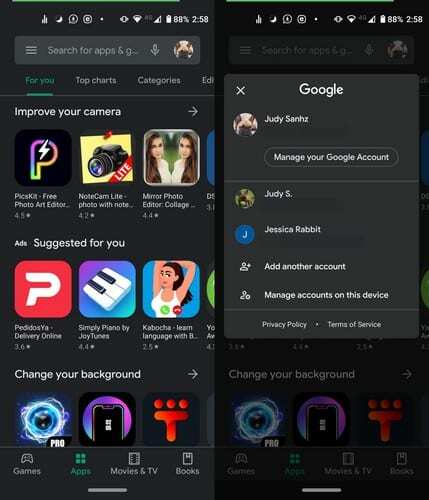
आपके द्वारा जोड़े गए सभी Google खाते के साथ आपको एक ड्रॉपडाउन मेनू दिखाई देगा। उस खाते पर टैप करें जिससे आपने ऐप खरीदा है। यदि आप अपनी खरीदारी नहीं देखते हैं, तो ऐप को अनइंस्टॉल करने और इसे फिर से इंस्टॉल करने का समय आ गया है।
आप Google Play पर ऐप ढूंढकर और अनइंस्टॉल बटन पर टैप करके ऐप को अनइंस्टॉल कर सकते हैं। आप ऐप आइकन पर लंबे समय तक प्रेस भी कर सकते हैं और अनइंस्टॉल विकल्प (एंड्रॉइड 9) पर टैप कर सकते हैं या ऐप आइकन को अपने डिस्प्ले के शीर्ष पर अनइंस्टॉल विकल्प (एंड्रॉइड 10) की ओर खींच सकते हैं।

ऐप को दोबारा इंस्टॉल करने से पहले, सुनिश्चित करें कि आप सही खाते पर हैं, जिससे आपने खरीदारी की है। ऐप इंस्टॉल करें, और आपके पास अपनी सभी इन-ऐप खरीदारी वापस होनी चाहिए।
निष्कर्ष
यह निराशाजनक हो सकता है जब आपको पता चलता है कि आपकी समस्या का एक सरल समाधान था। अच्छी खबर यह है कि, अगर आपके किसी जानने वाले के साथ ऐसा होता है, तो आप उनकी मदद करना जानते हैं।